在WORD的表格中如何插入单斜线表头
1、首先打开文档,选择”插入“、”表格“,选择需要插入表格的行列数量。

2、插入表格之后,选中需要制作单斜线表头的格子。一般来说都是左上方的顶格。

3、选择“设计”,选择“边框”,如图所示。
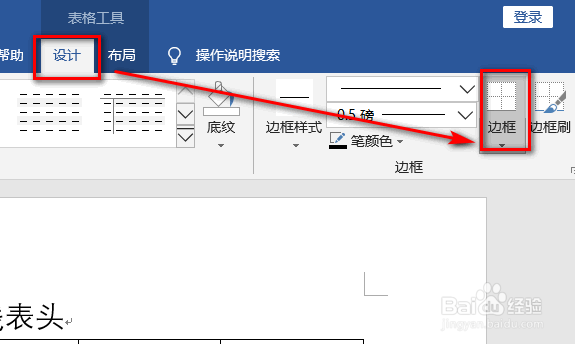
4、在下拉选择卡中,选择“斜下框线”,如图所示。

5、点击后,回到页面,单斜线表头已经制作完成了。

6、总结:
1、首先打开文档,选择”插入“、”表格“,选择需要插入表格的行列数量。
2、插入表格之后,选中需要制作单斜线表头的格子。一般来说都是左上方的顶格。
3、选择“设计”,选择“边框”,如图所示。
4、在下拉选择卡中,选择“斜下框线”,如图所示。
5、点击后,回到页面,单斜线表头已经制作完成了。
声明:本网站引用、摘录或转载内容仅供网站访问者交流或参考,不代表本站立场,如存在版权或非法内容,请联系站长删除,联系邮箱:site.kefu@qq.com。
阅读量:56
阅读量:58
阅读量:159
阅读量:38
阅读量:109